

基于ESP32制作安卓应用蓝牙控制的家庭自动化系统
音视频及家电
描述
使用基于 ESP32 的定制设计 PCB 的 Android 应用和蓝牙控制的家用设备,在本文中,我们将制作安卓应用蓝牙控制的家庭自动化系统。
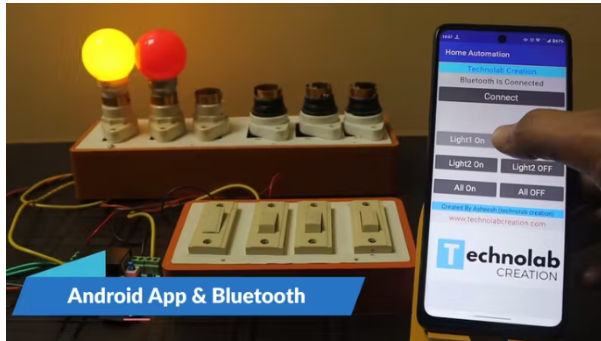
现在我们可以使用 ESP32 的蓝牙功能通过智能手机控制我们的家电。除此之外,我们还可以通过我们通常使用的手动开关按钮来控制设备。
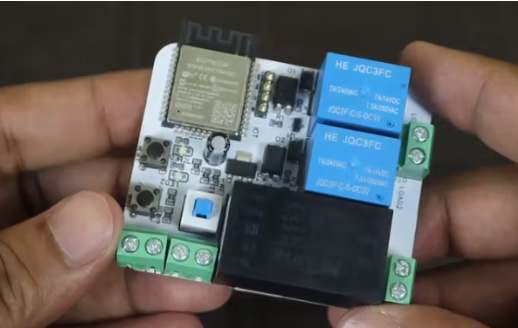
为了制作这个家庭自动化系统,我将使用我的 2 节点 SMT 家庭自动化 PCB 和定制设计的 android 应用程序。
这个项目最好的部分是我们不需要任何互联网连接或任何本地服务器来将安卓应用程序连接到 ESP32。
大多数人没有WIFI连接,所以这个家庭自动化系统适合他们。
此处 App 将通过蓝牙直接与 ESP32 通信,
使用蓝牙是为本地范围制作家庭自动化系统的非常方便的方法,这也是该项目的唯一缺点。
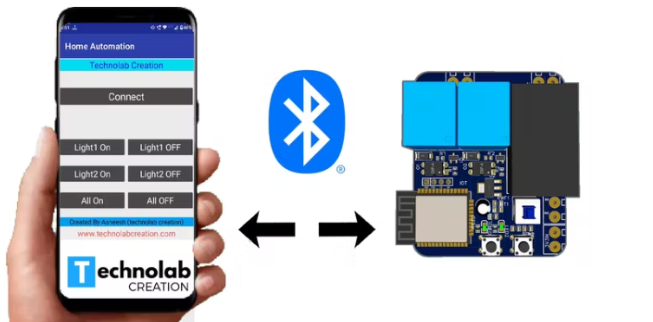
构建连接
将下列组件焊接在 PCB 上:
ESP32芯片
高联(HLK-5M05)
继电器(5V)
端子连接器
光耦(PC817)
双刀双掷开关

打磨后的其余元件 PCB 看起来像这样整齐、干净且排列整齐。
代码
要将代码刷入 esp32 芯片,我将使用 esp32 开发板。

如下图所示进行连接:

在本文下方下载代码并在 Arduino IDE 中打开它。
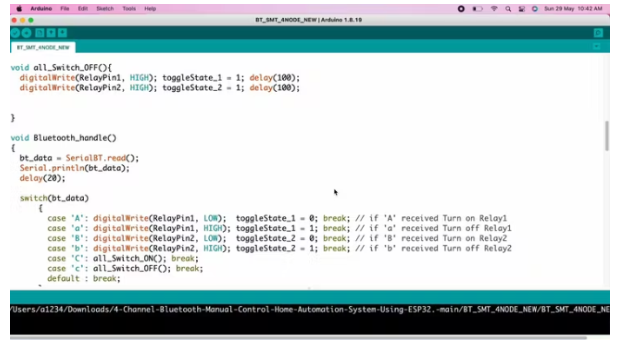
在上传代码之前,您需要对代码进行一些更改。首先,您需要在 Arduino IDE 中添加 esp32 板。
您还需要在 Arduino IDE 中添加此 ace 按钮库以运行此代码。
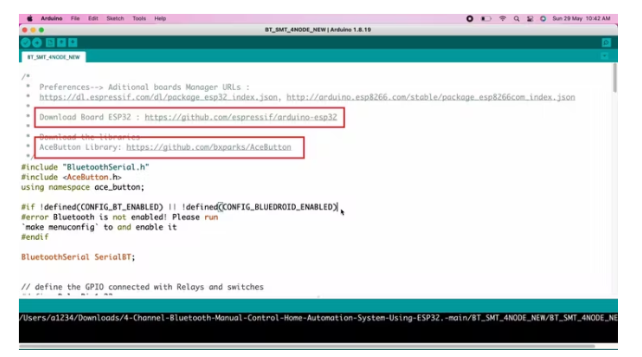
为此转到工具然后管理库,会弹出一个弹出窗口,在搜索框中键入 ace- 按钮。
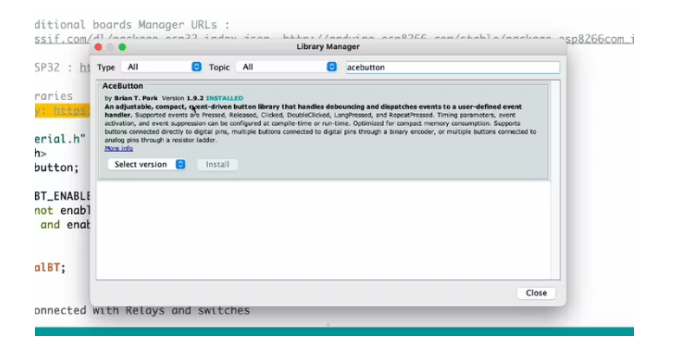
安装第一个库,安装库后关闭窗口。
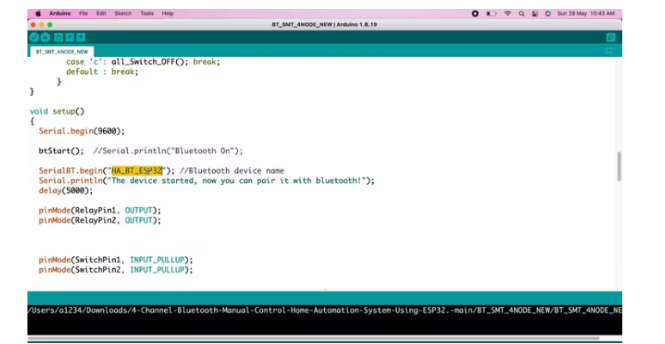
我们在这里给出的名称将是蓝牙设备的名称,这将在我们将 esp32 与智能手机配对时出现。
现在选择正确的板和com端口后上传此代码。
安卓应用配置
我从 kodular 制作了这个自定义的 android 应用程序。
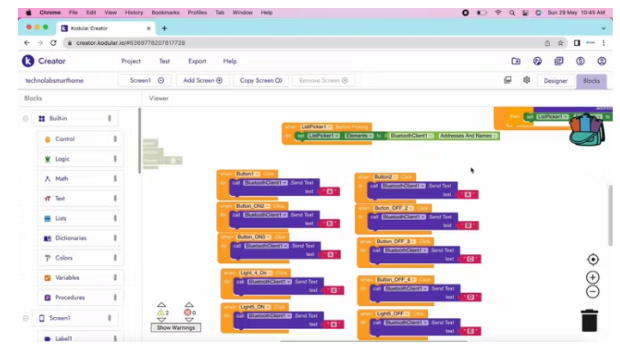
ESP32 蓝牙配对
下载此应用程序的APK 文件并将此应用程序安装在您的 android 智能手机中。
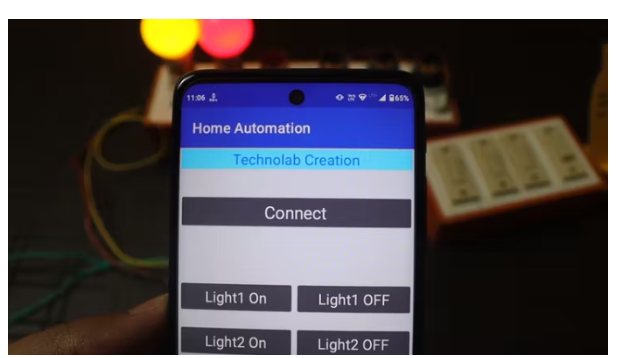
安装应用程序后,打开手机的蓝牙设置并单击配对新设备。将出现与我们在代码中提到的相同名称的蓝牙设备。
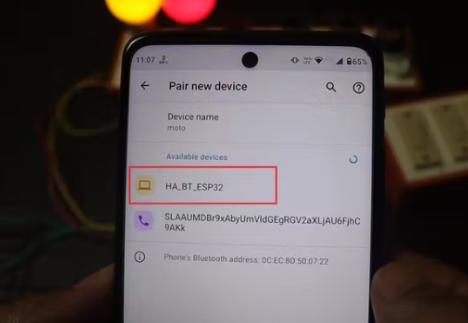
现在点击此设备并单击配对以将 ESP32 与我们的智能手机配对。
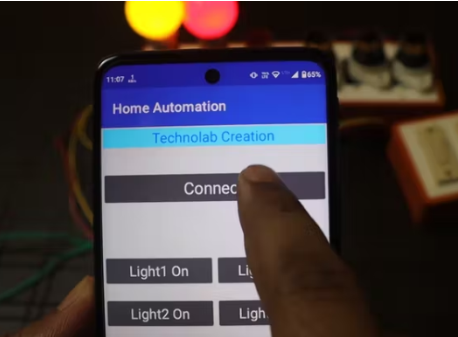
现在再次打开应用程序并点击连接,选择蓝牙设备。
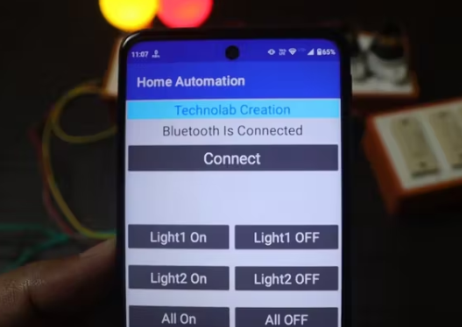
显示蓝牙已连接消息,这意味着我们的智能手机现在已通过蓝牙与 ESP32 连接。
灯泡和开关的连接
按照下图所示连接所有灯泡和开关:

现在我们的家庭自动化项目已经准备就绪,这个项目对于那些无法连接互联网的地区非常有用。
-
使用ESP32 Web服务器进行家庭自动化设置2023-07-03 804
-
如何构建蓝牙控制的家庭自动化2023-06-27 599
-
如何使用MQTT和ESP8266的家庭自动化系统 ?2023-05-22 540
-
蓝牙网状网络和家庭自动化2023-01-05 1248
-
使用Blynk IR Remote和ESP32实现家庭自动化2022-11-16 1691
-
使用ESP32和IR Remote的Alexa家庭自动化2022-11-15 1916
-
制作一个MQTT ESP8266家庭自动化项目2022-11-09 1437
-
ESP32带红外遥控继电器的蓝牙家庭自动化2022-11-08 3817
-
ESP32家庭自动化开源分享2022-11-02 674
-
基于ESP32的12通道IOT家庭自动化2022-08-08 784
-
构建一个自动化控制系统2022-07-25 1643
-
基于Arduino制作蓝牙家庭自动化系统2022-07-08 2751
-
家庭自动化控制如何实现2021-08-21 3580
-
基于PlatformIO IDE的家庭自动化系统设计方案实现2021-05-28 3227
全部0条评论

快来发表一下你的评论吧 !

